ΕΠΙΔΙΟΡΘΩΣΗ: Συντριβή COD Warzone Pacific μετά την ενημέρωση
μικροαντικείμενα / / December 20, 2021
Το Call of Duty έριξε τελικά τον χάρτη του Ειρηνικού στην εμπόλεμη ζώνη και πολλοί παίκτες ανέφεραν ότι το COD Warzone Pacific συνετρίβη μετά την ενημέρωση του παιχνιδιού. Έχουμε δει παρόμοιες αναφορές να εμφανίζονται από διαφορετικά μέρη του κόσμου και αυτό συμβαίνει όταν τα πακέτα ενημερώνονται στο σύστημα. Η Blizzard και τα συνεργαζόμενα καταστήματα το έχουν αντιμετωπίσει στο παρελθόν και έχουν ετοιμάσει αρκετά εργαλεία για να επιλύσουν το πρόβλημα.
Το κύριο παράπονο που είχα σχετικά με το COD Warzone είναι η σταθερότητα και η μέγιστη απόδοση. Η Blizzard δεν κυκλοφόρησε το παιχνίδι με τη βέλτιστη σταθερότητα και έχει αρκετά σφάλματα που ήταν ορατά στις ροές του Twitch. Είχαμε αρκετούς δημιουργούς περιεχομένου από όλο τον κόσμο που διαμαρτύρονταν για τις ενημερώσεις και τις ελλείψεις. Έχω συντάξει μια λίστα λύσεων που θα αντιμετωπίζουν προβλήματα ενημέρωσης χαρτών του Ειρηνικού.
Περιεχόμενα σελίδας
- Απαιτήσεις χάρτη COD Warzone Pacific
-
Πώς να διορθώσετε το πρόβλημα συντριβής Call of Duty Warzone Pacific;
- Ενημερώστε τα Windows
- Ενημερώστε το πρόγραμμα οδήγησης γραφικών
- Εκτελέστε μια καθαρή εκκίνηση
- Σάρωση και επιδιόρθωση αρχείων παιχνιδιών
- Μην υπερχρονίζετε το υλικό των Windows
- Κλείσιμο εργασιών εκτέλεσης στο παρασκήνιο
- Επανεγκαταστήστε το Microsoft Visual C++ Runtime
- Απενεργοποιήστε τις εφαρμογές επικάλυψης
- Επανεγκαταστήστε το Warzone Pacific
- Συμπέρασμα
Απαιτήσεις χάρτη COD Warzone Pacific
Η Activision είναι ένας προοδευτικός προγραμματιστής παιχνιδιών, ο οποίος έχει διαμορφώσει το δωρεάν παιχνίδι για το μέλλον. Τα πακέτα παιχνιδιών έχουν γίνει πιο βαριά από τότε που είναι μια πρωτότυπη κυκλοφορία και απαιτεί μια μηχανή παιχνιδιών μεσαίας κατηγορίας για την απόδοση των γραφικών. Επιτρέψτε μου να παραθέσω ρεαλιστικές προδιαγραφές για την εκτέλεση του χάρτη Warzone Pacific με σταθερά 60 fps.
Ελάχιστο υλικό:
- ΕΠΕΞΕΡΓΑΣΤΗΣ: CPU 4 πυρήνων με 4 νήματα.
- Παράδειγμα: Core i3 5ης γενιάς
- ΕΜΒΟΛΟ: 16 GB RAM
- Έπαιξα το παιχνίδι σε μνήμη RAM 8 GB (DDR4 3000 MHz) και ήταν μια δυσάρεστη εμπειρία.
- Αποθήκευση: SSD (ταχύτητα ανάγνωσης/εγγραφής 1 GB)
- GPU: Γραφικά σειράς GTX 1050 Ti ή RX 500
- Οι παλαιότερες σειρές GT και οι σειρές Radeon HD θα δυσκολευτούν ακόμη και στις χαμηλότερες ρυθμίσεις γραφικών.
- Λογισμικό: Windows 10
Τα Windows 11 είναι μια νέα έκδοση και είναι λίγο ασταθή σε διαφορετικά στοιχεία υλικού. Η Microsoft υποσχέθηκε να προσφέρει σταθερό λογισμικό που θα αποφέρει τη μέγιστη απόδοση από το υλικό μέχρι το τέλος του 2022. Εν τω μεταξύ, μπορείτε να υποβαθμίσετε το λογισμικό στα Windows 10 και να απελευθερώσετε τις μέγιστες δυνατότητες των υπαρχόντων στοιχείων.
Προτεινόμενο Υλικό:
- ΕΠΕΞΕΡΓΑΣΤΗΣ: CPU 6 πυρήνων με 12 νήματα
- Η σειρά Ryzen 5 είναι μια ευλογία στη μεταμφίεση και θα τρέχει ομαλά το COD.
- ΕΜΒΟΛΟ: 16 GB RAM
- Αποθήκευση: SSD (ταχύτητα ανάγνωσης/εγγραφής 1 GB)
- GPU: RX 570 ή νεότερη έκδοση και GTX 1060 ή νεότερη έκδοση.
- Λογισμικό: Windows 10
Παρακαλώ τους αναγνώστες να περιμένουν μέχρι τον Ιούνιο του 2022 και η Microsoft θα κυκλοφορήσει μια σταθερή έκδοση λογισμικού που θα ωφελήσει τους χρήστες gaming των Windows 11.
Πώς να διορθώσετε το πρόβλημα συντριβής Call of Duty Warzone Pacific;
Θα πρέπει να περιμένετε 24 ώρες για να κυκλοφορήσει η Activision μια ενημέρωση και θα αντιμετωπίσει το πρόβλημα στην επόμενη έκδοση ενημέρωσης κώδικα. Εν τω μεταξύ, μπορείτε να δοκιμάσετε τις λύσεις που έχω συγκεντρώσει για σφάλματα χάρτη Warzone Pacific. Κλείστε όλα τα προγράμματα και τερματίστε τη λειτουργία του υπολογιστή Windows και, στη συνέχεια, ενεργοποιήστε το μηχάνημα για να ξεκινήσετε μια νέα περίοδο λειτουργίας.
Ενημερώστε τα Windows
Τα Windows 11 είναι ένα λειτουργικό σύστημα, αλλά έχει ελαττώματα καθώς βρίσκεται στα πρώτα στάδια του σταθερού λογισμικού. Δεν πρέπει να αποφεύγετε νεότερες ποιοτικές και σωρευτικές ενημερώσεις επειδή περιέχουν σημαντικά βασικά πακέτα. Επιτρέψτε μου να σας δείξω πώς μπορείτε να ενημερώσετε το λειτουργικό σύστημα Windows με μη αυτόματο τρόπο.
1. Ανοίξτε τις Ρυθμίσεις από τη γραμμή αναζήτησης.
Διαφημίσεις
2. Κάντε κλικ στην επιλογή "Windows Update".

3. Κάντε κλικ στην επιλογή «Έλεγχος για ενημερώσεις».
Διαφημίσεις

4. Περιμένετε να συνδεθούν τα Windows με διακομιστές της Microsoft και να ανακτήσουν ενημερωμένες πληροφορίες.
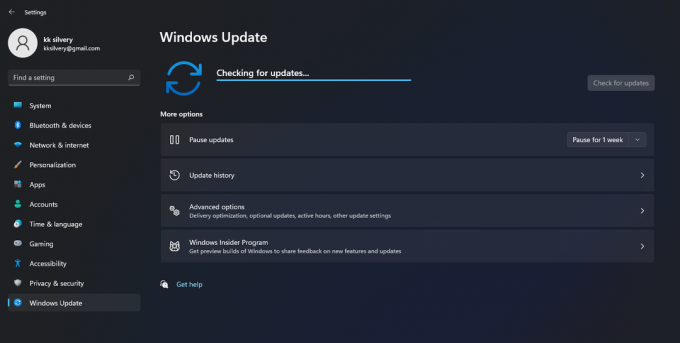
Ίσως χρειαστεί να περιμένετε ένα λεπτό ή έως και πέντε λεπτά.
5. Κάντε κλικ στο «Λήψη», εάν υπάρχουν διαθέσιμες νέες ενημερώσεις από τον εκδότη.
6. Κάντε κλικ στο «Επανεκκίνηση», όταν οι ενημερώσεις αποθηκεύονται στο σύστημα.
Μην παραλείπετε ενημερώσεις, καθώς έχουν σχεδιαστεί για τη βελτίωση της απόδοσης και την ενίσχυση της ασφάλειας. Ωστόσο, θα πρέπει να προσέξετε για μια νεότερη έκδοση, και είχα μια χειρότερη εμπειρία στο παρελθόν.
Ενημερώστε το πρόγραμμα οδήγησης γραφικών
Η GPU σας απαιτεί το πιο πρόσφατο πρόγραμμα οδήγησης γραφικών για την απόδοση των σύγχρονων παιχνιδιών και του GUI του. Θέλω οι συσκευές αναπαραγωγής COD Warzone να ενημερώνουν το πρόγραμμα οδήγησης γραφικών κατά διαστήματα για βέλτιστη απόδοση. Μην βασίζεστε σε εργαλεία τρίτων για να διατηρείτε το σύστημα ενημερωμένο. Θα σας δείξω έναν τρόπο να ενημερώσετε τις κάρτες γραφικών AMD και Nvidia.
AMD:
1. Ανοίξτε τον Πίνακα Ελέγχου της AMD από τη γραμμή αναζήτησης.

2. Κάντε κλικ στο εικονίδιο με το γρανάζι που βρίσκεται στην επάνω δεξιά γωνία.

3. Κάντε κλικ στην επιλογή «Έλεγχος για ενημερώσεις».

Αφήστε τον Πίνακα Ελέγχου Radeon να αυτοματοποιήσει τη διαδικασία για εσάς και φροντίστε να εγκαταστήσετε μόνο το προτεινόμενο λογισμικό. Η AMD προσφέρει προαιρετικό λογισμικό, το οποίο θα πρέπει να αποφύγετε προς το παρόν λόγω προβλημάτων σταθερότητας.
Nvidia:
1. Ανοίξτε το GeForce Experience από τη γραμμή αναζήτησης.
Σημείωση: Θα πρέπει να εγκαταστήσετε την πιο πρόσφατη έκδοση GeForce Experience εάν την παραλείψατε κατά τη διαδικασία εγκατάστασης.
2. Κάντε κλικ στο "Προγράμματα οδήγησης" που βρίσκεται στην επάνω αριστερή γωνία.
3. Κάντε κλικ στην επιλογή «Έλεγχος για ενημερώσεις» που βρίσκεται στην επάνω δεξιά γωνία.
4. Κάντε κλικ στο κουμπί «Λήψη».

Αφήστε το GeForce Experience να αναλάβει την υπόλοιπη εργασία και θα ενημερώσει τα πακέτα για εσάς. Εν τω μεταξύ, θα πρέπει να αφήσετε το μηχάνημα μόνο του και να μην λειτουργείτε στο παρασκήνιο. Η οθόνη σας θα αναβοσβήνει καθώς ενημερώνονται τα πακέτα γραφικών.
Εκτελέστε μια καθαρή εκκίνηση
Η λιτή εκκίνηση είναι μια ακολουθία που απενεργοποιεί εφαρμογές και υπηρεσίες παρασκηνίου από εκδότες τρίτων. Αποκτάτε τον πλήρη έλεγχο του λογισμικού και απενεργοποιείτε τα προγράμματα παρασκηνίου/προγράμματα οδήγησης από το μηχάνημα στην επόμενη συνεδρία. Οι διαχειριστές συστήματος μπορούν να αναγνωρίσουν το προβληματικό πρόγραμμα οδήγησης ή πρόγραμμα που προκαλεί τη διακοπή λειτουργίας του Warzone στον υπολογιστή με Windows. Επιτρέψτε μου να σας δείξω πώς μπορείτε να εκτελέσετε μια καθαρή εκκίνηση στα Windows 11.
1. Ανοίξτε το System Configuration στη γραμμή αναζήτησης.

2. Κάντε κλικ στο «Υπηρεσίες» από το επάνω μενού.

3. Επιλέξτε «Απόκρυψη όλων των υπηρεσιών της Microsoft» και, στη συνέχεια, κάντε κλικ στην επιλογή «Απενεργοποίηση όλων».

4. Κάντε κλικ στο "OK" για να επιβεβαιώσετε τις αλλαγές.
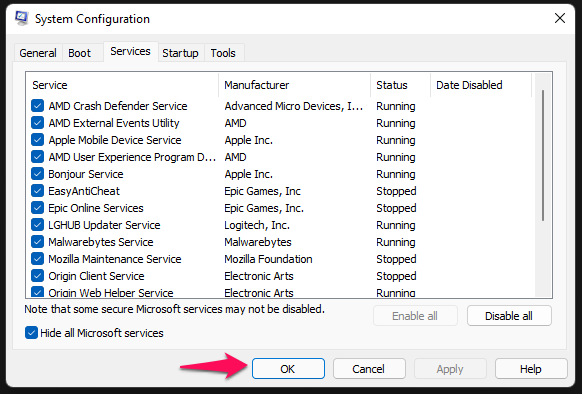
5. Κάντε κλικ στο "Startup" και ανοίξτε το "Task Manager" από αυτό.
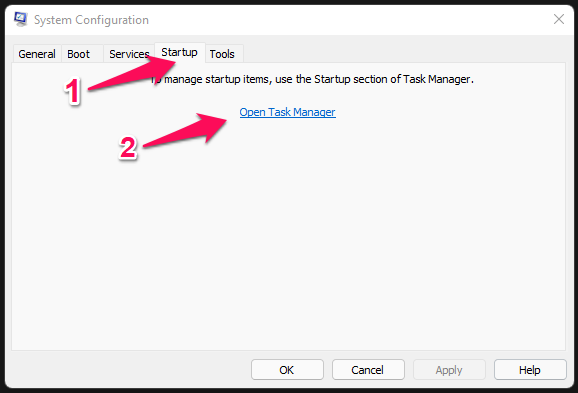
Σημείωση: Μπορείτε να ανοίξετε τη Διαχείριση εργασιών από τη γραμμή αναζήτησης εάν το προτιμάτε.
6. Κάντε κλικ στο "Startup" από το επάνω μενού.
7. Επιλέξτε όλα τα προγράμματα εκκίνησης και απενεργοποιήστε τα, εάν κάποιο από αυτά είναι ενεργοποιημένο.
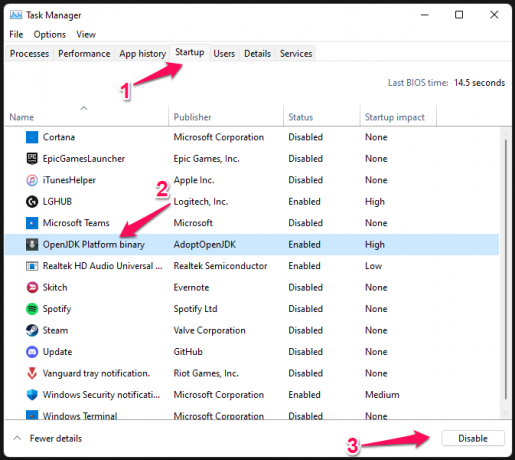
Επανεκκινήστε το μηχάνημα των Windows με μη αυτόματο τρόπο. Τώρα, μπορείτε να εκκινήσετε την εφαρμογή Battle (dot) net και να δοκιμάσετε να εκτελέσετε ξανά το COD Warzone. Μπορείτε να ενεργοποιήσετε ξανά όλες τις υπηρεσίες ξανά, αλλά θα πρέπει να το κάνετε μία προς μία για να εντοπίσετε το προβληματικό πρόγραμμα οδήγησης ή πρόγραμμα.
Σάρωση και επιδιόρθωση αρχείων παιχνιδιών
Τα παιχνίδια έχουν μεγαλύτερα μεγέθη αρχείων και είναι μια περίπλοκη διαδικασία η ενημέρωση τους. Μπορείτε να επιδιορθώσετε τα αρχεία του παιχνιδιού εάν ένα από τα αρχεία έχει τοποθετηθεί σε λάθος θέση ή έχει καταστραφεί κατά τη διάρκεια της αλληλουχίας ενημέρωσης. Επιτρέψτε μου να σας δείξω πώς μπορείτε να σαρώσετε αρχεία παιχνιδιών που έχουν καταστραφεί ή λείπουν στο Battle (dot) net store.
1. Ανοίξτε το Battle (dot) net store.
2. Δείτε τη σελίδα Warzone και κάντε κλικ στο εικονίδιο με το γρανάζι που βρίσκεται δίπλα στο κουμπί «Αναπαραγωγή».

3. Στην οθόνη θα εμφανιστεί ένα μενού και κάντε κλικ στην επιλογή «Σάρωση και επισκευή».

4. Κάντε κλικ στην επιλογή "Έναρξη σάρωσης".

5. Το πρόγραμμα Battle (dot) net store θα ξεκινήσει τη διαδικασία σάρωσης.

Παρακολουθήστε τη γραμμή προόδου και μην διακόψετε τη διαδικασία σάρωσης μέχρι να φτάσει στο 100%. Ο αλγόριθμος εντοπίζει αυτόματα τα αρχεία παιχνιδιού που λείπουν ή είναι κατεστραμμένα και τα επιδιορθώνει.
Μην υπερχρονίζετε το υλικό των Windows

Το overclocking εξαρτημάτων επιτραπέζιου υπολογιστή ή φορητού υπολογιστή δεν συνιστάται για αρχάριους χρήστες. Δεν είμαι ειδικός στο overclocking γιατί με φρικάρει και είναι ακριβό να αγοράσω ένα ανταλλακτικό.
Θα ήθελα να μοιραστώ την ιστορία μου που εξάλειψε τη διαδικασία σκέψης overclocking. Η GPU μου κατασκευάζεται από την ASUS και διαθέτει premium εξαρτήματα αφού αποτελεί μέρος της έκδοσης ROG Strix.
Το ROG Strix είναι μια premium σειρά προϊόντων από την ASUS και διαθέτει ένα εξαιρετικό σύστημα ψύξης. Προσπάθησα να υπερχρονίσω τη GPU χρησιμοποιώντας τον δικό του αλγόριθμο της AMD.
Ωστόσο, το RX 570 (4 GB) συνετρίβη πολλές φορές μέσα σε λίγες ώρες παρά την τάση και η συχνότητα αυξήθηκε σε ασφαλέστερα επίπεδα. Σήμερα, μπορείτε να υπερχρονίσετε τη μονάδα RAM, τη GPU, τη CPU και τι άλλο. Παρακαλώ τους αναγνώστες να αποκτήσουν γνώσεις στο τμήμα overclocking και μετά να παίξουν με το μηχάνημα.
Κλείσιμο εργασιών εκτέλεσης στο παρασκήνιο
Σταμάτησα να παίζω COD Warzone και η συμβολή πηγαίνει στη μεγάλη κατανάλωση RAM. Είναι γνωστό ότι ο χάρτης του Warzone και του Pacific απαιτεί μνήμη RAM, επομένως θα πρέπει να καθαρίσετε τη μνήμη από το σύστημα. Πρώτον, θα πρέπει να αναβαθμίσετε τη μνήμη στα 16 GB και τότε είχα εγκαταστήσει μια μονάδα 8 GB (DDR4 3000 MHz).
1. Πατήστε Ctrl + Alt + Del και κάντε κλικ στο "Task Manager" για να το ανοίξετε.
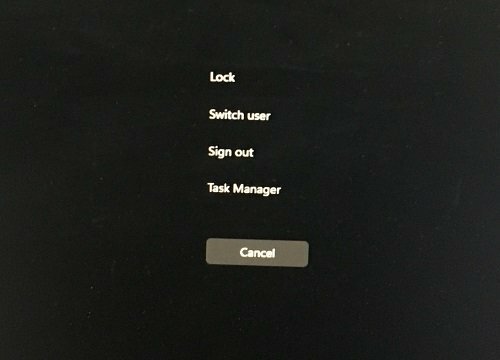
2. Κλείστε όλα τα προγράμματα που εκτελούνται στο παρασκήνιο.
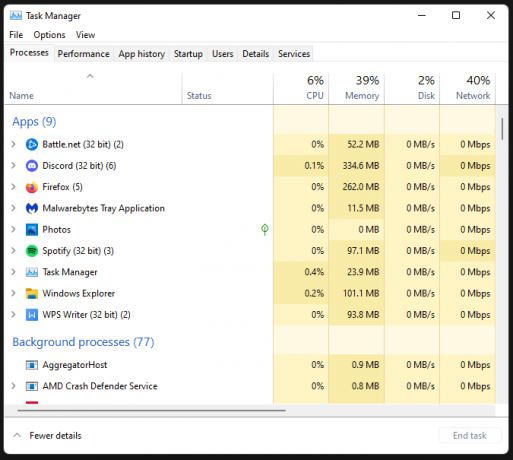
3. Επιλέξτε το πρόγραμμα και μετά κάντε κλικ στο «Τερματισμός εργασίας» για να το κλείσετε.
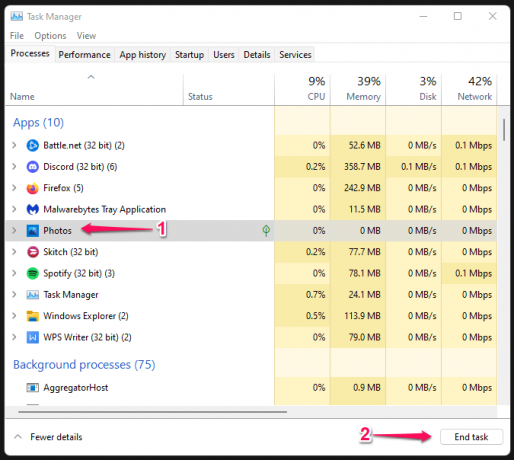
Μην εκτελείτε κανένα πρόγραμμα στο System Tray και θα πρέπει να εξοικονομήσετε πόρους μόνο για το παιχνίδι. Δυστυχώς, η Microsoft αφαίρεσε τη λειτουργία παιχνιδιού στα Windows 11, διαφορετικά θα μπορούσατε να ελαχιστοποιήσετε τη χρήση στο παρασκήνιο.
Επανεγκαταστήστε το Microsoft Visual C++ Runtime
Τα Windows κυριαρχούν στη βιομηχανία τυχερών παιχνιδιών και το Mac ή το Linux δεν πλησιάζουν καν τον ανταγωνισμό. Είναι τα πακέτα Runtime της Visual C++ που έχουν δημιουργήσει το παιχνίδι για να παράγει μια καθηλωτική εμπειρία για τους παίκτες.
Απεγκαταστήστε τα πακέτα Runtime του Visual C++ και εγκαταστήστε τα ξανά στο μηχάνημα.
1. Ανοίξτε τον Πίνακα Ελέγχου από τη γραμμή αναζήτησης.

2. Κάντε κλικ στην επιλογή «Κατάργηση εγκατάστασης προγράμματος».
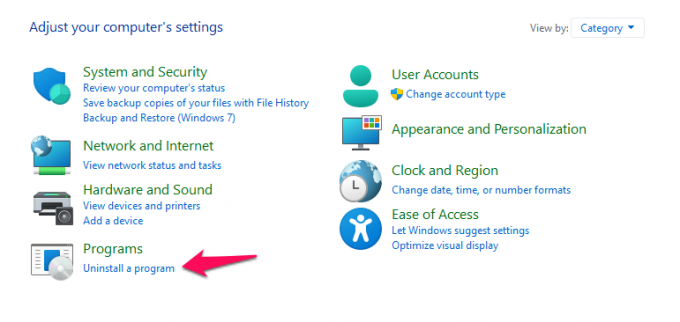
Σημείωση: Πάρτε ένα στιγμιότυπο των πακέτων, ώστε να μπορείτε να εγκαταστήσετε ξανά τον απαραίτητο χρόνο εκτέλεσης του Visual C++ μόνο.
3. Επιλέξτε το πακέτο Microsoft Visual C++ και κάντε δεξί κλικ πάνω του με το ποντίκι.

4. Κάντε κλικ στην επιλογή «Κατάργηση εγκατάστασης».

Καταργήστε την εγκατάσταση του πακέτου Visual C++ ένα προς ένα και επανεκκινήστε το μηχάνημα για να ολοκληρώσετε τη διαδικασία καθαρισμού.
Επανεγκαταστήστε τα πακέτα και θα βρείτε εκτελέσιμα αρχεία Visual C++ Runtime 2008 έως 2022 εδώ.
1. Μεταβείτε στη σελίδα της Microsoft, όπου όλα Visual C++ Runtime εκτελέσιμο αρχεία υπάρχουν σε ένα μέρος.
2. Κατεβάστε τα απαραίτητα αρχεία από τη σελίδα.
Σημείωση: Ρίξτε μια γρήγορη ματιά στο στιγμιότυπο και εντοπίστε τα απαραίτητα αρχεία.
3. Εκτελέστε το πακέτο ως διαχειριστής.

4. Κάντε κλικ στο «Επόμενο» για να συνεχίσετε.
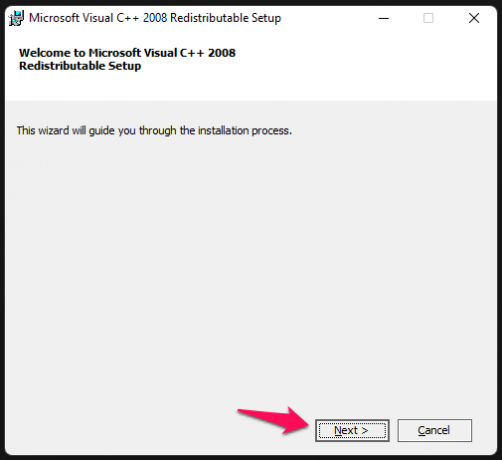
5. Διαβάστε τους όρους και προϋποθέσεις για να το αποδεχτείτε και, στη συνέχεια, κάντε κλικ στο κουμπί «Εγκατάσταση».

6. Αφήστε τον αυτόματο οδηγό να φροντίσει το τμήμα εγκατάστασης.
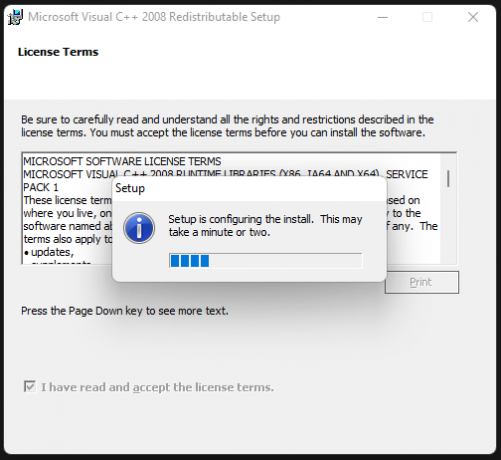
7. Κάντε κλικ στο «Τέλος» και επανεκκινήστε τον υπολογιστή με Windows.
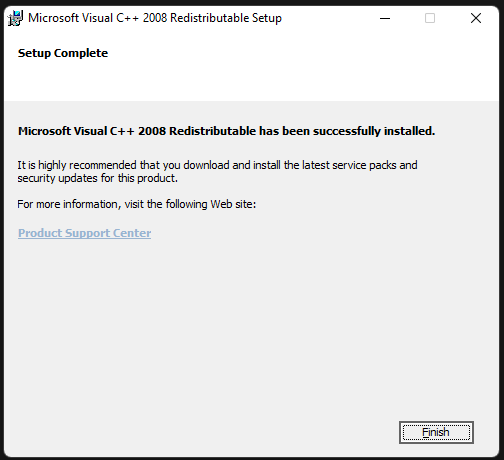
8. Μεταβείτε στον Πίνακα Ελέγχου και θα βρείτε το νέο στοιχείο που έχει εγκατασταθεί στη λίστα.

Πρέπει να κάνετε το ίδιο με όλα τα πακέτα Runtime της Visual C++. Ένα σφάλμα κατά την απεγκατάσταση ή την εγκατάσταση της ένδειξης χρόνου εκτέλεσης του Visual C++ του λειτουργικού συστήματος Windows ή του λογισμικού είναι κατεστραμμένο.
Απενεργοποιήστε τις εφαρμογές επικάλυψης
Οι παίκτες έχουν ενεργοποιήσει πολλές εφαρμογές επικάλυψης ενώ ανταγωνίζονται στο παιχνίδι. Διατηρώ πάντα ενεργοποιημένο το Discord και καταναλώνει πόρους CPU, GPU και RAM. Η επικάλυψη του Discord έδινε πίεση στους περιορισμένους πόρους του συστήματος και δεν έχω μηχανή παιχνιδιών προηγμένης τεχνολογίας.
Το Ryzen 5 + RX 570 είναι μια πλατφόρμα παιχνιδιών αρχικού επιπέδου και θα πρέπει να εξοικονομήσω πόρους υλικού για το παιχνίδι. Δείτε πώς μπορείτε να απενεργοποιήσετε την επικάλυψη του Discord και μπορείτε να κάνετε το ίδιο με άλλες εφαρμογές.
1. Ανοίξτε το Discord και κάντε κλικ στο εικονίδιο με το γρανάζι που βρίσκεται στην κάτω αριστερή γωνία.

2. Κάντε κύλιση προς τα κάτω και κάντε κλικ στην επιλογή "Επικάλυψη παιχνιδιού".

3. Απενεργοποιήστε την επιλογή "Ενεργοποίηση επικάλυψης στο παιχνίδι".
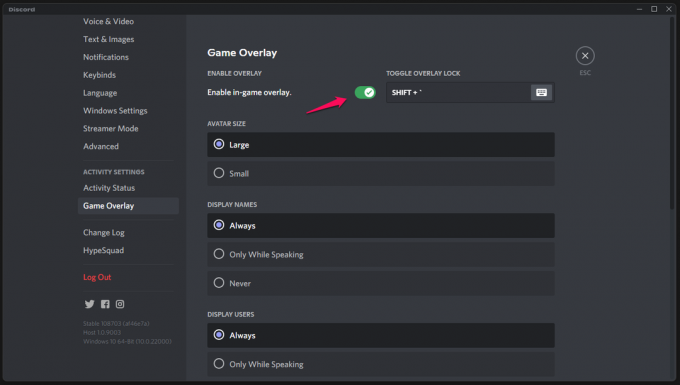
4. Βεβαιωθείτε ότι είναι απενεργοποιημένο για μια μέρα και θα βρείτε τα οφέλη του.
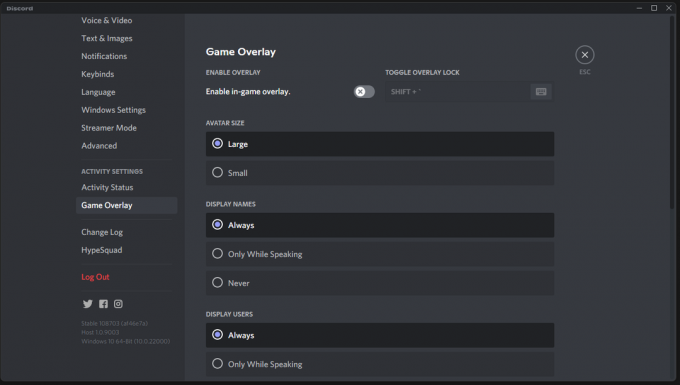
Μπορεί να έχετε ενεργοποιήσει την επικάλυψη GeForce Experience ή το πρόγραμμα εγγραφής οθόνης, επομένως πρέπει να το απενεργοποιήσετε χειροκίνητα.
Επανεγκαταστήστε το Warzone Pacific

Κάνατε μια προσπάθεια να επιλύσετε το σφάλμα COD Warzone Pacific μετά την ενημέρωση του παιχνιδιού. Η επανεγκατάσταση του Warzone στο μηχάνημα των Windows είναι η τελευταία λύση.
Συμπέρασμα
Θα πρέπει να εξετάσουμε την καταστροφή των αρχείων συστήματος των Windows και αυτό μπορεί να οδηγήσει σε συντριβή του COD Warzone Pacific μετά την ενημέρωση του παιχνιδιού. Δεν είναι περίεργο να βρίσκω κατεστραμμένα αρχεία συστήματος των Windows, τα οποία μου έχουν συμβεί πολλές φορές σε διάστημα δέκα ετών. Ενημερώστε μας ποια λύση επέλυσε το πρόβλημα αντικαταβολής στην παρακάτω ενότητα σχολίων.



